Fix The Sims 4 è già in esecuzione errore

Il messaggio di errore completo è:
Impossibile avviare:
The Sims 4 è già in esecuzione
Fix The Sims 4 è già in esecuzione errore
Per correggere l’errore di The Sims 4 è già in esecuzione, riavvia il PC e verifica se questo aiuta; altrimenti segui questi suggerimenti per risolvere il problema:
- Termina l’istanza già in esecuzione di Sims 4
- Esegui l’app Origin o EA come amministratore
- Esci dall’app EA o Origin e accedi di nuovo
- Disattiva l’accesso controllato alle cartelle
- Aggiungi i file richiesti all’elenco di esclusione in Sicurezza di Windows o nell’antivirus di terze parti
- Crea un nuovo account utente
Vediamo tutte queste correzioni in dettaglio.
1] Termina l’istanza già in esecuzione di Sims 4
Secondo il messaggio di errore, The Sims 4 è già in esecuzione sul tuo sistema, il che impedisce l’avvio di un’altra istanza del gioco. Quindi, termina l’istanza già in esecuzione di Sims 4. I seguenti passaggi ti aiuteranno:
- Apri il Task Manager .
- Assicurati di essere nella scheda Processi .
- Controlla se un’istanza di Sims 4 è in esecuzione. In caso affermativo, fai clic destro su di esso e seleziona Termina attività .
Chiudi Task Manager e avvia il gioco Sims 4. Vedi se mostra lo stesso messaggio di errore.
2] Esegui l’app Origin o EA come amministratore
Una possibile causa di questo errore sono i diritti amministrativi. Chiudi completamente il gioco Sims 4 e l’app EA o Origin (qualunque cosa tu abbia) utilizzando Task Manager. Ora, fai clic con il pulsante destro del mouse sull’app EA o Origin e seleziona Esegui come amministratore . Fare clic su Sì nel prompt UAC.
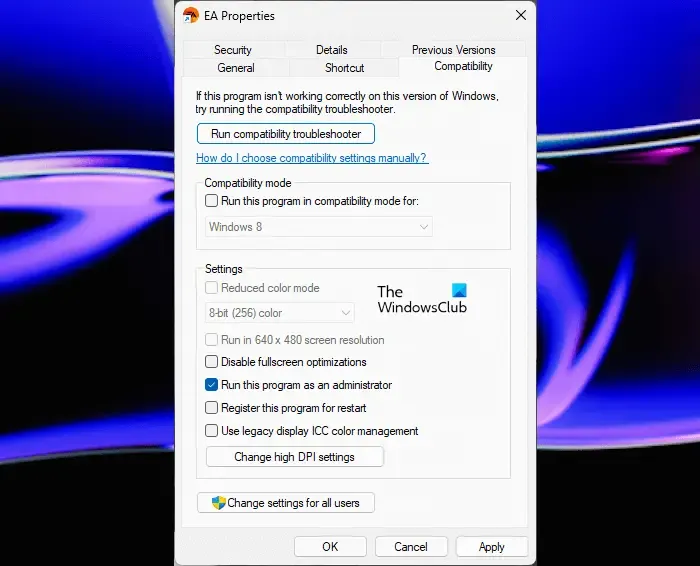
Se funziona, puoi fare in modo che l’app EA o Origin venga sempre eseguita come amministratore .
3] Esci dall’app EA o Origin e accedi di nuovo
Puoi provare un’altra cosa. Esci da EA o dall’app Origin. Dopo esserti disconnesso, chiudi completamente l’app tramite Task Manager. Ora apri l’app EA o Origin e accedi di nuovo.
4] Disattiva l’accesso controllato alle cartelle
Microsoft Defender ha una funzionalità denominata Accesso controllato alle cartelle. Quando è attivato, Microsoft Defender protegge i file e le cartelle da modifiche non autorizzate da parte di applicazioni ostili. Quando Microsoft Defender blocca le modifiche non autorizzate, mostra una notifica in merito nella parte in basso a destra dello schermo. Hai visto una notifica del genere quando hai lanciato il gioco Sims 4?
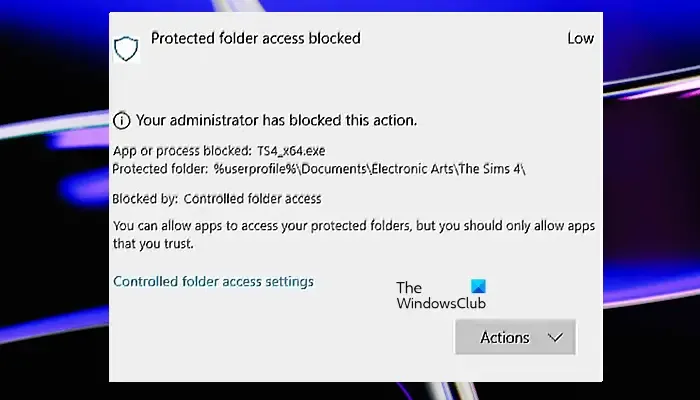
In alternativa, puoi anche controllare il centro notifiche facendo clic sul lato più a destra della barra delle applicazioni. Oppure puoi anche vederlo nella Cronologia protezione di Microsoft Defender (fai riferimento allo screenshot sopra).

In questo caso, puoi disattivare l’accesso controllato alle cartelle in Microsoft Defender. Dopo aver disattivato questa funzione, dovresti essere in grado di aprire Sims 4.
5] Aggiungi i file richiesti all’elenco di esclusione in Sicurezza di Windows
Se la disattivazione della funzionalità di accesso controllato alle cartelle in Microsoft Defender non risolve questo problema. Oppure, se è già disattivato e nonostante ciò ricevi l’errore The Sims 4 è già in esecuzione, puoi aggiungere i file richiesti all’elenco di esclusione in Sicurezza di Windows o nel tuo antivirus di terze parti.
Questa correzione è utile anche se non si desidera disattivare la funzionalità di accesso controllato alle cartelle. L’accesso controllato alle cartelle è una funzione utile in Windows 11/10. Quindi, spegnerlo può mettere a rischio il tuo dispositivo. Aggiungere i seguenti file all’elenco di esclusione di sicurezza di Windows .

- Origin.exe (se hai l’app Origin)
- EALauncher.exe e EADesktop.exe (se hai l’app EA)
- TS4.exe
- TS4_x64.exe
Potresti trovare uno qualsiasi dei file TS4.exe o TS4_x64.exe sul tuo sistema. La posizione di entrambi questi file è:
Programmi (x86)\Origin Games\The Sims 4\Gioco\Bin
O
File di programma (x86)\Origin Games\The Sims 4\Game\Bin_LE
Per accedere alla posizione dei file EALauncher.exe e EADesktop.exe, fai clic con il pulsante destro del mouse sull’icona di EA sul desktop e seleziona Apri percorso file . Fai la stessa cosa con l’app Origin.
Se utilizzi un antivirus di terze parti, fai riferimento al suo manuale utente o contatta il suo supporto per sapere come escludere i file.
6] Crea un nuovo account utente
Il problema potrebbe anche essere associato al tuo account utente su Windows 11/10. Crea un nuovo account utente amministratore e accedi a tale account. Se hai già più di un account amministratore sul tuo computer, accedi a un altro account amministratore. Vedi se riesci a lanciare Sims 4 o meno. Questa correzione ha aiutato alcuni utenti.
Perché Sims 4 non si avvia?
Possono esserci più cause per cui Sims 4 non può avviarsi. L’installazione errata di un programma di solito causa questo tipo di problema. A parte questo, il tuo antivirus è anche responsabile del blocco dei file essenziali utilizzati da Sims 4.
La disinstallazione di Sims 4 cancellerà tutto?
La disinstallazione di The Sims 4 di solito non elimina i file memorizzati sul disco. Tuttavia, dal punto di vista della sicurezza, dovresti eseguire il backup della cartella Sims 4 prima di disinstallare il gioco.



Lascia un commento